Kompleksowa ilość produktu do przeglądu wtyczki WooCommerce
Opublikowany: 2022-06-06WooCommerce to bardzo znana platforma dla tych, którzy chcą otworzyć sklep internetowy. Jednak otwierając sklep z WooCommerce, Twoi klienci mogą kupić tyle produktów, ile chcą. Jeśli więc chcesz kontrolować ilość kupowanych przedmiotów, najwyższy czas zapoznać się z wtyczką kontrolera ilości. W tym artykule dokładnie przeanalizujemy wtyczkę All-In-One Product Quantity dla WooCommerce.
Krótki opis wtyczki
Wtyczka All-in-One Product Quantity ma ponad 4000 aktywnych instalacji w katalogu wtyczek WordPress. Jego ocena to 5/5 na podstawie zadowolonych recenzji klientów. Wtyczka została opracowana przez WPWhale.
Ze względu na zaawansowane funkcje wtyczka może być czynnikiem zmieniającym grę w Twoim sklepie internetowym WooCommerce. Jest to kompleksowa kombinacja wszystkich funkcji i opcji do kontrolowania ilości na Twojej stronie. Ponieważ czasami nieustalanie ilości produktu do sprzedaży i brak kontroli nad nim może prowadzić do obniżonych stawek zakupów, które najprawdopodobniej zrobią Twoi klienci w Twoim sklepie internetowym.
Tak więc dzięki wtyczce All-In-One Product Quantity for WooCommerce możesz ustawić minimalną lub maksymalną ilość produktu i określić kroki ilościowe, aby skłonić klientów do kupowania przedmiotów w wielokrotnościach itp.
Wtyczka All-In-One Product Quantity dla WooCommerce zapewnia 2 wersje: darmową i profesjonalną. W kolejnych akapitach ujawnimy kluczowe funkcje obu wersji.
Główne cechy darmowej wersji
Możesz zainstalować wtyczkę z WordPress.org lub z katalogu wtyczek w panelu administratora.
Następnie zauważysz „Ilość produktu” dodaną do już aktywowanego WooCommerce jako osobna sekcja.
Możesz więc skorzystać z następujących dobrze przygotowanych i unikalnych funkcji bez płacenia ani grosza:
- Minimalne i maksymalne ilości — możesz ustawić minimalne/maksymalne ilości dla wszystkich produktów jednocześnie, na produkt lub poziom koszyka.
- Krok ilościowy – określa krok mnożenia, podczas gdy klient kupuje przedmioty w Twoim sklepie internetowym.
- Domyślna ilość – Możesz wybrać domyślną ilość, która pojawi się podczas ładowania strony i będzie stosowana do wszystkich produktów z Twojego sklepu.
- Ilość dziesiętna – Możesz to włączyć w swoim sklepie WooCommerce, więc jeśli chcesz, aby Twoi klienci kupili 1,5 ilości produktu (powiedzmy: owoce, płytki itp.).
- Lista rozwijana — zamiast niestandardowych cyfr można wprowadzić ilość za pomocą listy rozwijanej.
- Dozwolone lub niedozwolone ilości — jeśli chcesz zezwolić klientom na kupowanie w określonych ilościach (lub faktycznie im zapobiec), które nie wykonują kroku (np. 1,3,5,8,10), możesz to zrobić za pomocą tej funkcji.
- Całkowita cena według ilości — Czy kiedykolwiek chciałeś wyświetlić całkowitą cenę na podstawie wybranej ilości? Ta funkcja pozwoli Ci to zrobić, aby klienci mogli zobaczyć łączną cenę w oparciu o wybraną ilość, możesz wyrównać całkowitą pozycję ceny na różne sposoby (przed, po, zamiast ceny i dodaj do koszyka).
- Jednostka ceny: Pozwala wyświetlić jednostkę (kg, metr, litr) obok ilości.
Zaawansowane funkcje
Oprócz głównych funkcji kontroli jakości możesz ujawnić inne zaawansowane funkcje. Oto ich lista poniżej:
- Konfigurowalne wiadomości klienta
- Włącz lub wyłącz powiadomienia o koszyku
- Włącz lub wyłącz walidację i korektę ilości dodanej do koszyka
- Uniemożliwić klientom dotarcie do strony kasy w przypadku błędnie wprowadzonych ilości
- Wyświetlanie ceny ilościowej w czasie rzeczywistym
- Dostosowanie stylu wprowadzania ilości
- Zaktualizuj ukrywanie przycisku koszyka itp.
Główne cechy wersji Premium
Jak już zrozumiałeś, darmowa wersja zapewnia wiele ważnych funkcji, które umożliwiają nawet całkowite ustawienie ilości produktów w WooCommerce. Jednak uaktualniając wtyczkę do wersji Pro, otworzysz nowe drzwi do ulepszenia usług platformy eCommerce. Oto plany cenowe wtyczki:
- Roczny pakiet dla jednej witryny – 39,99 USD
- Pakiet dożywotni dla jednej witryny – 59,99 $
- Roczny pakiet nieograniczonych witryn – 69,99 $
- Nieograniczony pakiet dożywotnich witryn — 99,99 USD
Najważniejszą funkcją zapewnianą przez wersję Pro jest ustawienie minimalnych, maksymalnych, domyślnych, stałych (dozwolonych lub niedozwolonych) ilości, a także kroków ilościowych w kategoriach. Możesz więc mieszać produkty z tej samej kategorii, aby pasowały do określonych wartości. Jest to bardzo korzystna i skuteczna funkcja Pro, dzięki której Twój sklep internetowy będzie jeszcze wygodniejszy dla użytkowników. I jest to opcja pozwalająca zaoszczędzić czas właścicielom stron internetowych przy zakładaniu tych samych identyfikatorów na różnych przedmiotach tej samej kategorii.
Wersja Pro zapewnia 30-dniową gwarancję zwrotu pieniędzy. Możesz więc przejść na jeden z płatnych pakietów, nie martwiąc się o zwrot pieniędzy.
Instalowanie kompleksowej ilości produktów dla WooCommerce
Po aktywacji wtyczki zauważysz to w sekcji Ilość produktów WooComnerce. Posiada następujące elementy:
- Ogólny
- Domyślna ilość
- Jednostka ceny
- Stylizacja
- Całkowita cena według ilości
- Informacje o ilości
- Admin
- Krok ilości
- Naprawiono ilość
- Rozwijana ilość
- Zaawansowany
- Maksymalna ilość
- Minimalna ilość
Pokażmy, jakie funkcje możemy znaleźć w każdej z sekcji.
Opcje ogólne zawierają pewne funkcje, które należy zastosować bezpośrednio w Twoim sklepie. Dzieje się tak niezależnie od innych zdefiniowanych ustawień na różnych kartach.
W tej sekcji znajdziesz takie opcje, jak „ Ilości dziesiętne ”, aby ustawić na ilości min./maks./krok.
Następną funkcją jest walidacja „ Dodaj do koszyka ” z następującymi możliwymi wyborami:

- Nie sprawdzaj
- Zweryfikuj i dodaj powiadomienia
- Sprawdź i automatycznie popraw ilości
Jak również funkcja „ Automatyczna korekta kroków ” z dostępnymi możliwymi wartościami „Zaokrąglenia”, „Zaokrąglenia w górę” i „Zaokrąglenia w dół”.
Następnie pojawia się sekcja „Powiadomienia o koszyku ”, która włącza lub wyłącza powiadomienia odwiedzających Twój sklep na stronie koszyka.
Inną ważną sekcją jest „ Zablokuj stronę realizacji transakcji ”. Uniemożliwia to klientom dotarcie do strony kasy, jeśli wybiorą niewłaściwe ilości. Zamiast tego zostaną przekierowani na stronę koszyka.
Jeśli chcesz wymusić początkową ilość do minimalnej lub maksymalnej ilości na jednym produkcie lub zrobić to samo w archiwach, bardzo skorzystasz z sekcji „ Wymuś opcje ilości ”.
Sekcja „ Opcje produktów zmiennych ” zawiera „Załaduj wszystkie odmiany” (dla zgodności z niektórymi wtyczkami, a zwłaszcza wtyczką „Yith WooCommerce Quick View”), „Po zmianie odmiany” i „Wariant sumy”.
Opcje minimalnej/maksymalnej ilości
Następnie pojawia się „ Opcje minimalnej ilości” , które mają zastosowanie do sumy koszyka, na przedmiot, kategorię i atrybut. Ważne jest, aby wiedzieć, że aby wyświetlić minimalną ilość podczas ładowania strony, należy ustawić opcję „Wymuś do minimalnej ilości”.
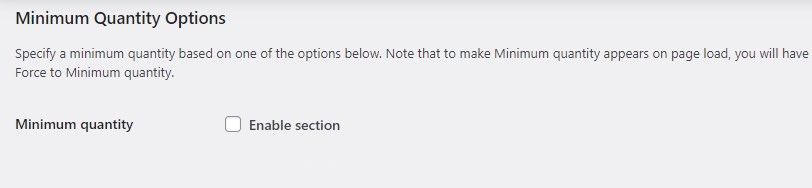
W przypadku, gdy po załadowaniu strony wyświetlana jest maksymalna ilość , należy ustawić opcję „Wymuś do maksymalnej ilości”.
Następnie pojawia się opcja Domyślna ilość, umożliwiająca ustawienie innej wartości od minimalnej „1”. Aby włączyć domyślną ilość, musisz przejść do opcji „Ogólne”, a następnie „Wymuś ilość” i włączyć „Wymuś ilość domyślną”.
Następnie możesz zdefiniować kroki przyrostu ilości produktu za pomocą „ Opcji kroku ilości ” dla sumy koszyka, według pozycji, kategorii lub atrybutu. Jeśli więc minimalna ilość produktu to 1, maksymalna to 11, a krok to 2, to dozwolona sekwencja ilości zakupów będzie wyglądać tak – 1,3,5,7,9,11.
Dzięki funkcji „ Stała ilość ” możesz zdefiniować dozwolone i niedozwolone ilości dla wszystkich produktów, dla jednego produktu i sumy koszyka.
Inną ważną cechą wtyczki jest opcja „Rozwijanie ilości” . Spowoduje to wyświetlenie listy rozwijanej zamiast niestandardowego typu wprowadzania danych w WooCommerce․
„ Cena całkowita za ilość” to dobra opcja umożliwiająca klientom natychmiastowe zobaczenie całkowitej ceny zgodnie z wymienionymi ilościami artykułów.
Jeśli znasz HTML, skorzystasz z sekcji „ Informacje o ilości” . Tutaj możesz wstawić niestandardowy kod HTML lub dostępne skróty, które znajdziesz w opisie sekcji.
W sekcji „ Stylowanie” możesz dostosować styl wprowadzania ilości, określając jego szerokość, wysokość itp.
Opisy wszystkich sekcji, które zauważyliśmy powyżej, możesz znaleźć bezpośrednio w panelu wtyczki po jej aktywacji.
Może Cię również zainteresować…
- Jak wyświetlić ilość rozwijaną zamiast niestandardowego wejścia?
W rzeczywistości po włączeniu opcji Ilość listy rozwijanej niestandardowe dane wejściowe natychmiast zmieniają się w listę rozwijaną. Nie musisz więc ręcznie wyłączać zwykłego wejścia. Jedyne, co musisz zrobić, to ustawić maksymalną ilość, maksymalną ilość rezerwową lub stałe ilości, aby system nie był nieskończony.
- Z iloma motywami jest kompatybilna ilość produktu All-in-One dla WooCommerce?
Wszystkie motywy, które mają dobre kodowanie, są kompatybilne z tą wtyczką. Nawet jeśli użytkownicy napotkają problem strony trzeciej podczas korzystania z niej, programiści WPWhale są gotowi im pomóc.
Finalizowanie korzyści wtyczki
- Pierwszą i najważniejszą zaletą tej wtyczki jest to, że pomaga uzyskać pełną kontrolę nad ilościami zamówień w sklepie.
- Ilość produktów AIO jest zbyt poręczna i bardzo łatwa w użyciu. Każda sekcja funkcji zawiera krótki opis, aby użytkownicy mogli lepiej zrozumieć funkcjonalność dostępnego elementu.
- Po aktywacji i zainstalowaniu wtyczki jest ona dodawana bezpośrednio do menu głównego wtyczki WooCommerce. Dzięki temu możesz skonfigurować opcje ilości bez przekierowywania do innej zakładki lub sekcji wtyczek, aby to zrobić.
Promuj swoją wtyczkę za pomocą WPGlob. Jeśli podobał Ci się artykuł, nie wahaj się znaleźć nas na Facebooku i Twitterze. Aby zapoznać się z interesującymi samouczkami WP, zasubskrybuj nasz kanał YouTube.
